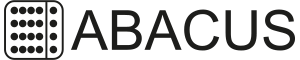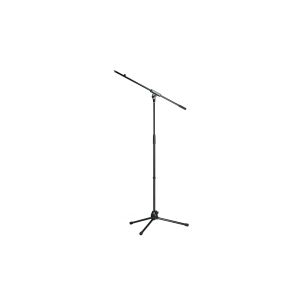Raumkorrektur
Raumakustikmessungen mit dem Aroio
Mit Hilfe eines miniDSP UMIK-1 USB-Mikrofons kann mit jedem Aroio eine Messung der akustischen Raumeigenschaften durchgeführt werden. Das Ergebnis dieser Messung kann über das Computernetzwerk mit der Software Acourate oder AcourateCV von AudioVero heruntergeladen und ausgewertet werden. Mit einigen Vorgaben und wenigen Klicks lassen sich Raumkorrekturdateien, sogenannte FIR-Filter erstellen und - wieder über das Netzwerk - in den Aroio speichern.
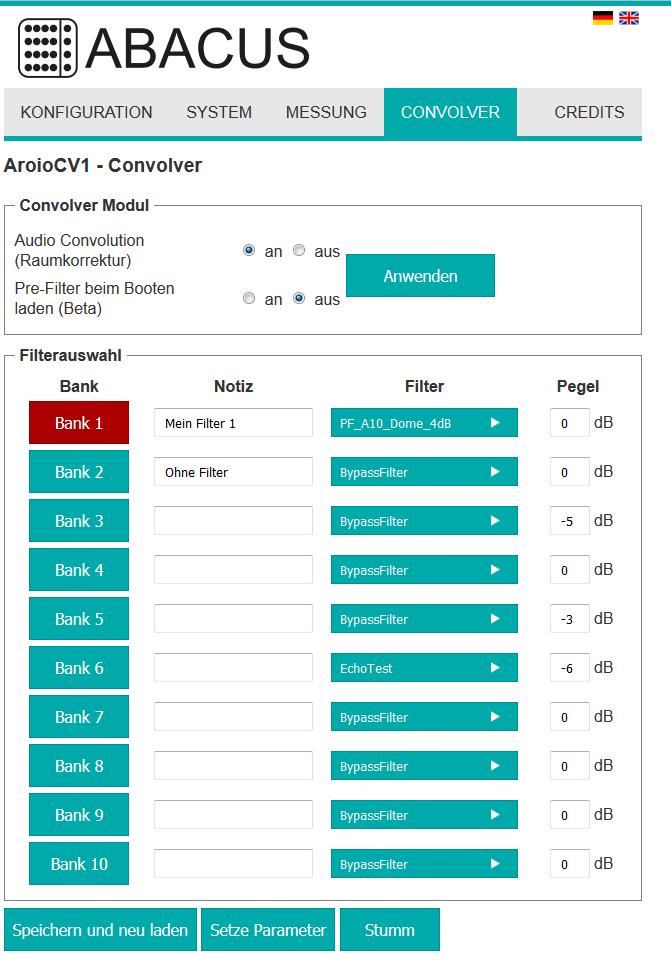 FIR-Raumkorrekturmodul
FIR-Raumkorrekturmodul
- Alles, was über den Streamer abgespielt wird, kann nun vor der Ausgabe mit den entsprechenden Korrekturfiltern bearbeitet werden, wodurch Raumeigenschaften ausgeglichen und Lautsprechereigenschaften idealisiert werden.
- Raummoden, Abweichungen der Lautsprecher in Frequenzgang und Phase werden korrigiert.
- Es können 10 Filtersätze gespeichert und per Webinterface umgeschaltet sowie in der Lautstärke angepasst werden.
- Zum Ausprobieren sind einige Testfilter bereits enthalten.
Der Werkzeugkasten zur Filtererstellung: AcourateCV
- Download: Windows 32Bit oder Windows 64Bit
- Raumkorrektur-Filtererstellung in wenigen Schritten
- Zum Messen wird nur ein USB-Messmikrofon UMIK-1 benötigt
- Mikrofon wird direkt am Streamer angeschlossen
- Nachhallzeitberechnung für Hörräume
- Mikrofonkalibrierdaten können genutzt werden
- Freischaltung der Korrekturfunktion für € 100,-
- Messfunktion auch in der kostenlosen Testversion nutzbar (14 Tage lang)
- Umfassende Informationen zum Thema “Acourate” bei AudioVero
Aktuelle Step-by-Step-Anleitung
(Das Video ist im Detail nicht mehr ganz aktuell aber unterhaltsam)
Zur detaillierten Anleitung gelangt man über das ABACUS/Aroio-Forum.
Raumkorrektur mit Aroio und AcourateCV - Video-Guide
Das folgende Video zeigt, wie die Erstellung der Korrekturfilter mit AcourateCV gemacht wird.
Vorbereitung: Arbeitsverzeichnis anlegen, Kalibrierdaten laden
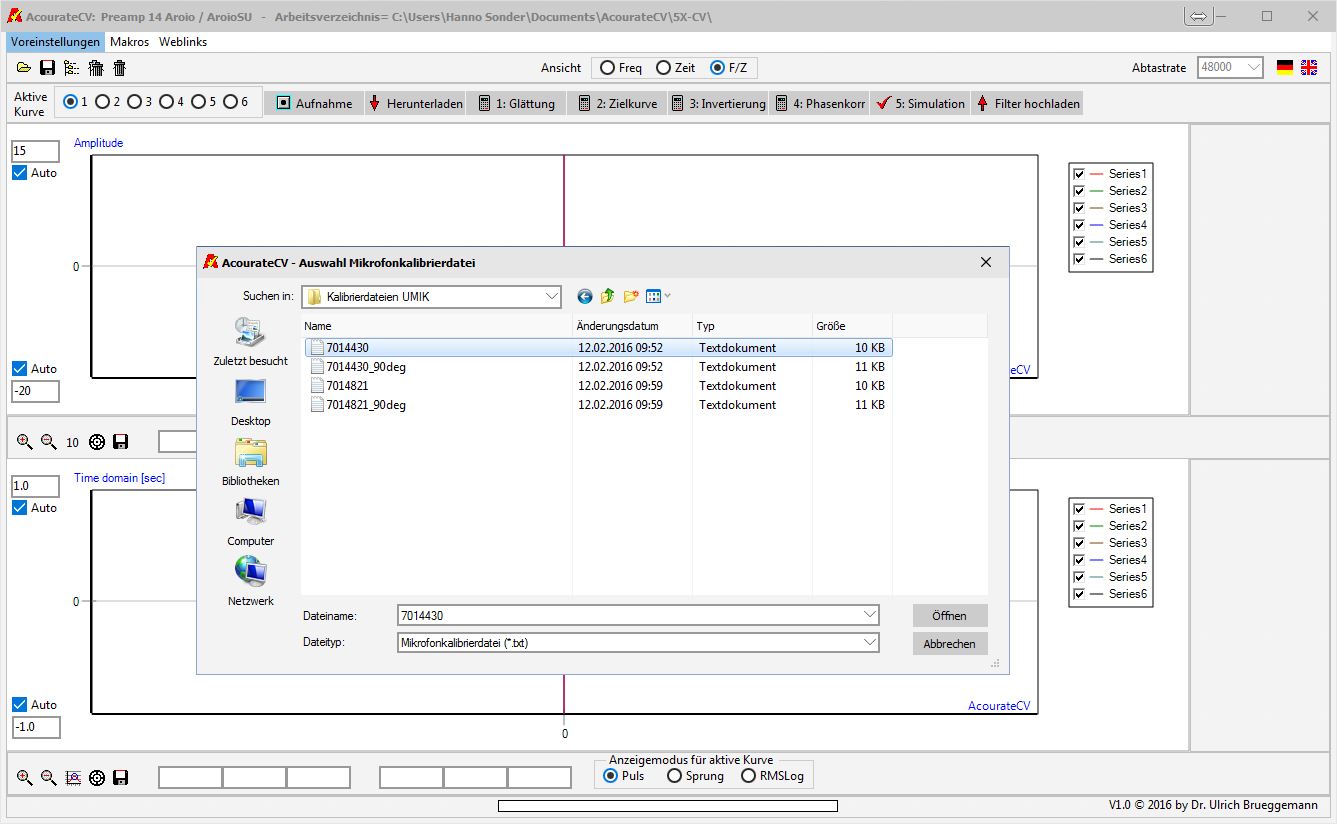
Messergebnis herunterladen
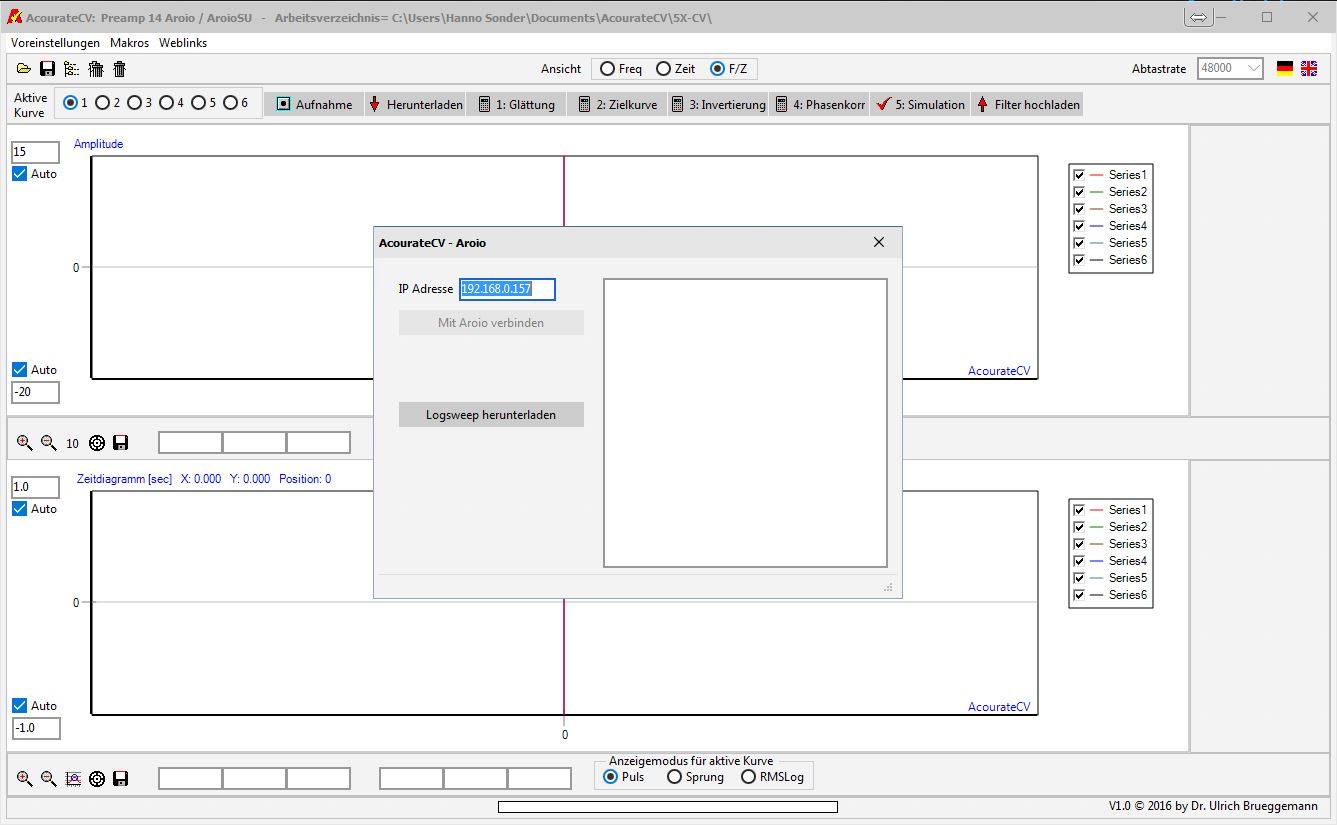
Schritt 1: Glättung
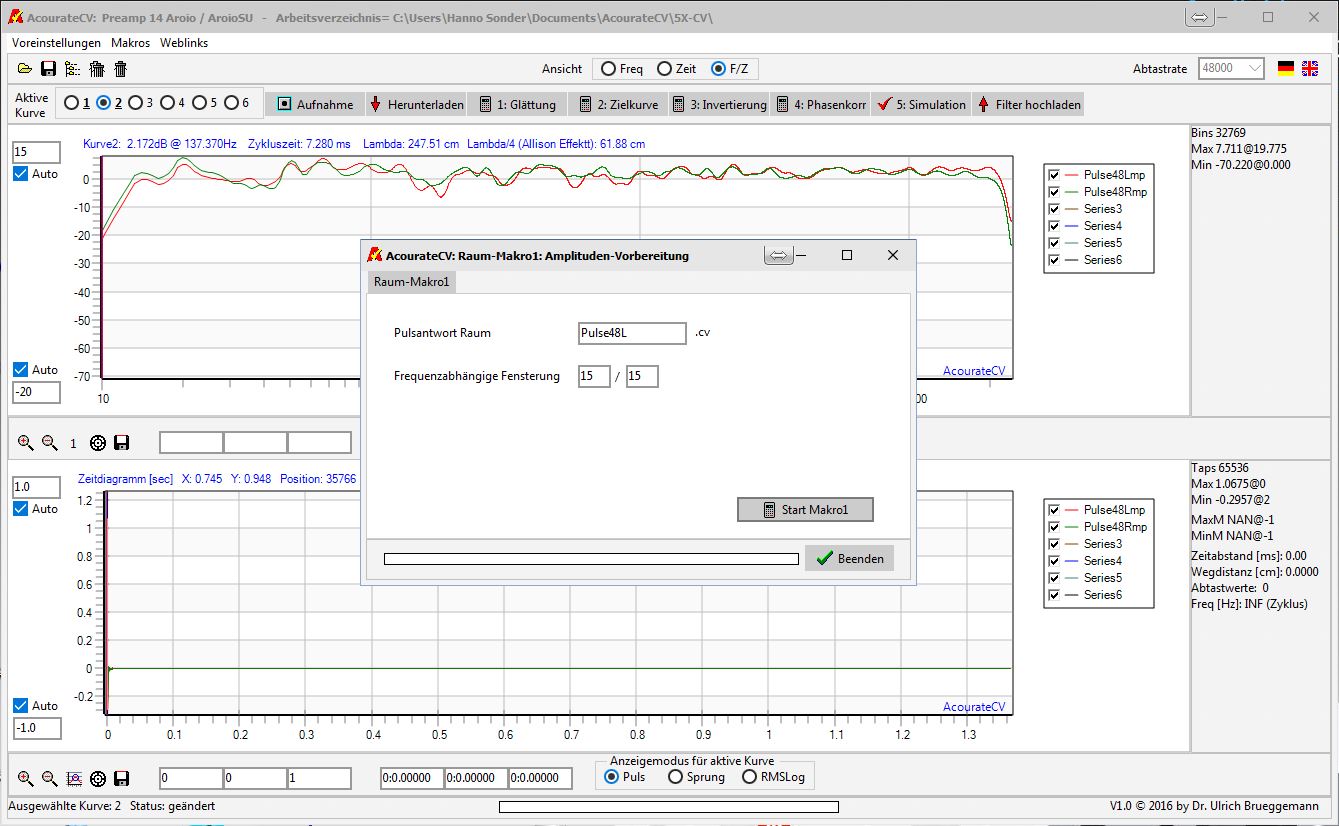
Das Ausmaß der Glättung kann hierbei durch die sog. "Fensterung" bestimmt werden. Ein größeres Fenster glättet weniger, ein kleineres Fenster mehr.
Schritt 2: Zielkurvendesign
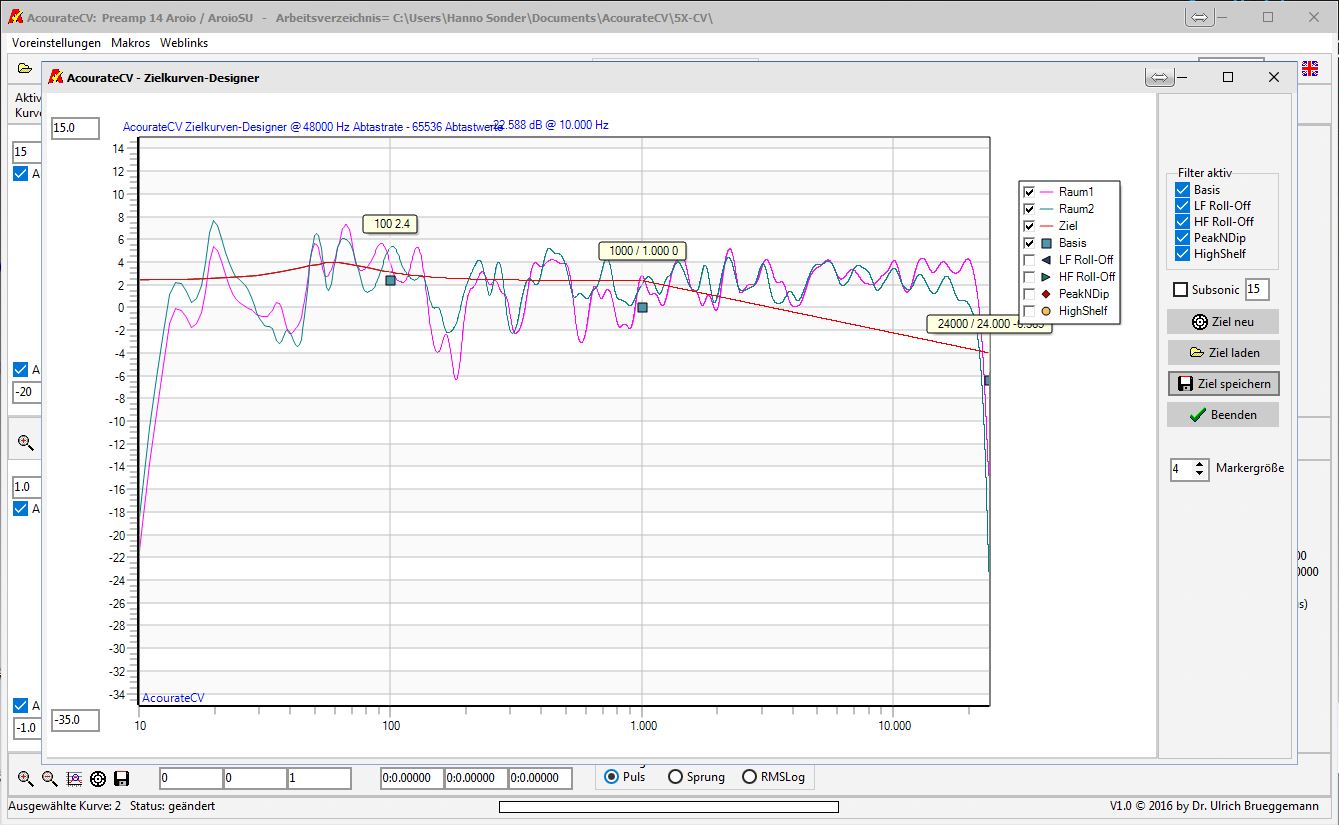
Außerdem gibt die absolute Höhe der Zielkurve an, was alles korrigiert werden soll, denn es wird nur korrigiert, was sich oberhalb der Kuve befindet. Hierbei ist es oft nicht so schlimm, wenn schmale "Täler" nicht aufgefüllt werden. Schmale Berge sollten hingegen eingeebnet werden, da mit ihnen oft unangenehme Resonanzen verbunden sind.
Je mehr korrigiert wird, desto stärker wird die Raumkorrektur später die Lautstärke reduzieren. Das liegt daran, dass der Darstellungbereich in digitalen Audiodaten mathematisch begrenzt ist und Täler nur aufgefüllt werden können, wenn man alles drumherum ansenkt.
Schritt 3: Invertierung
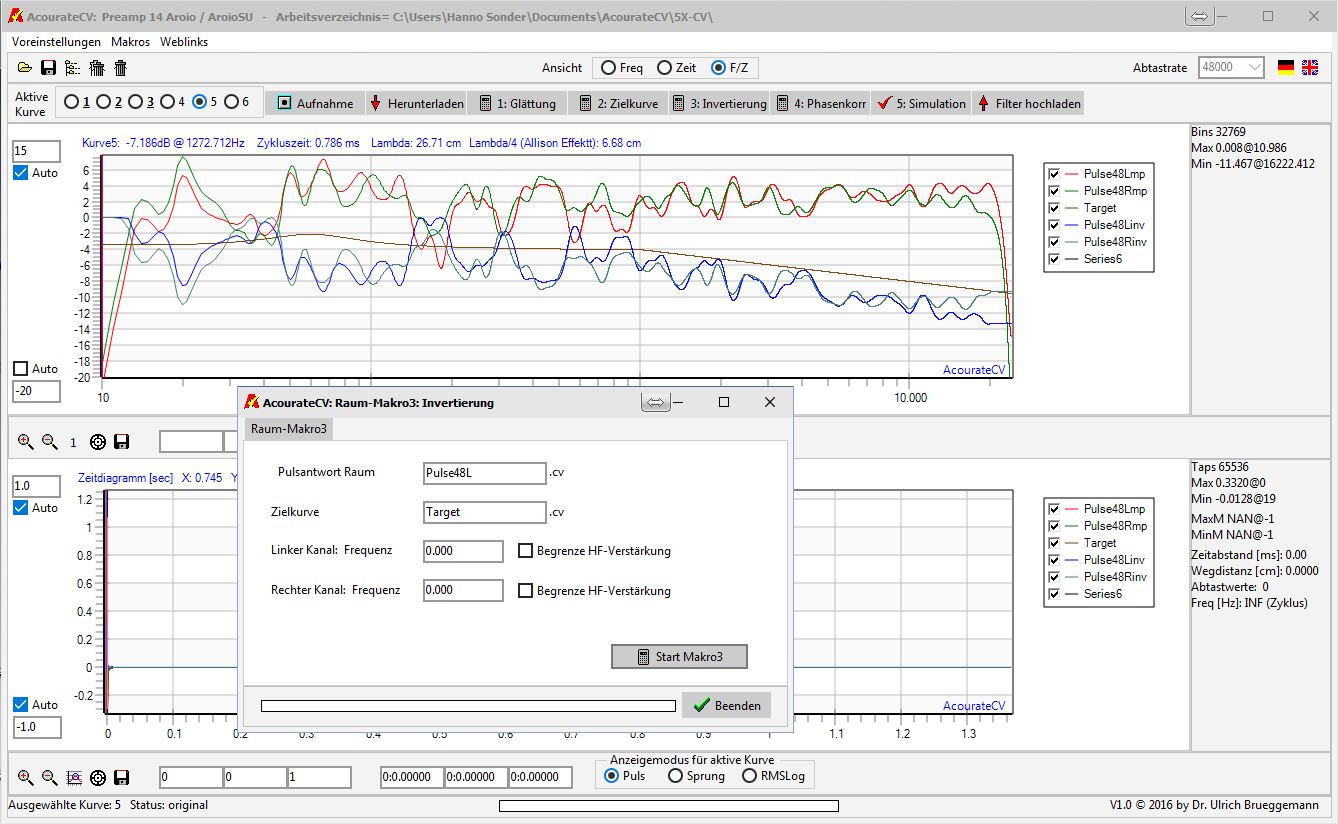
Nach Ausführung des Invertierungsmakros wird in einem kleinen Fenster die errechnete Abschwächung angezeigt. Diese ist größer, je mehr korrigiert wird. Ein guter Wert ist z. B. eine Absenkung von -6dB, da dies ein guter Kompromiss ist, bei dem das meiste korrigiert, aber der Pegel nicht zu stark reduziert wird. Liegt der Wert deutlich höher, kann die Zielkurve verschoben und die Invertierung wiederholt werden.
Schritt 4: Phasenkorrektur
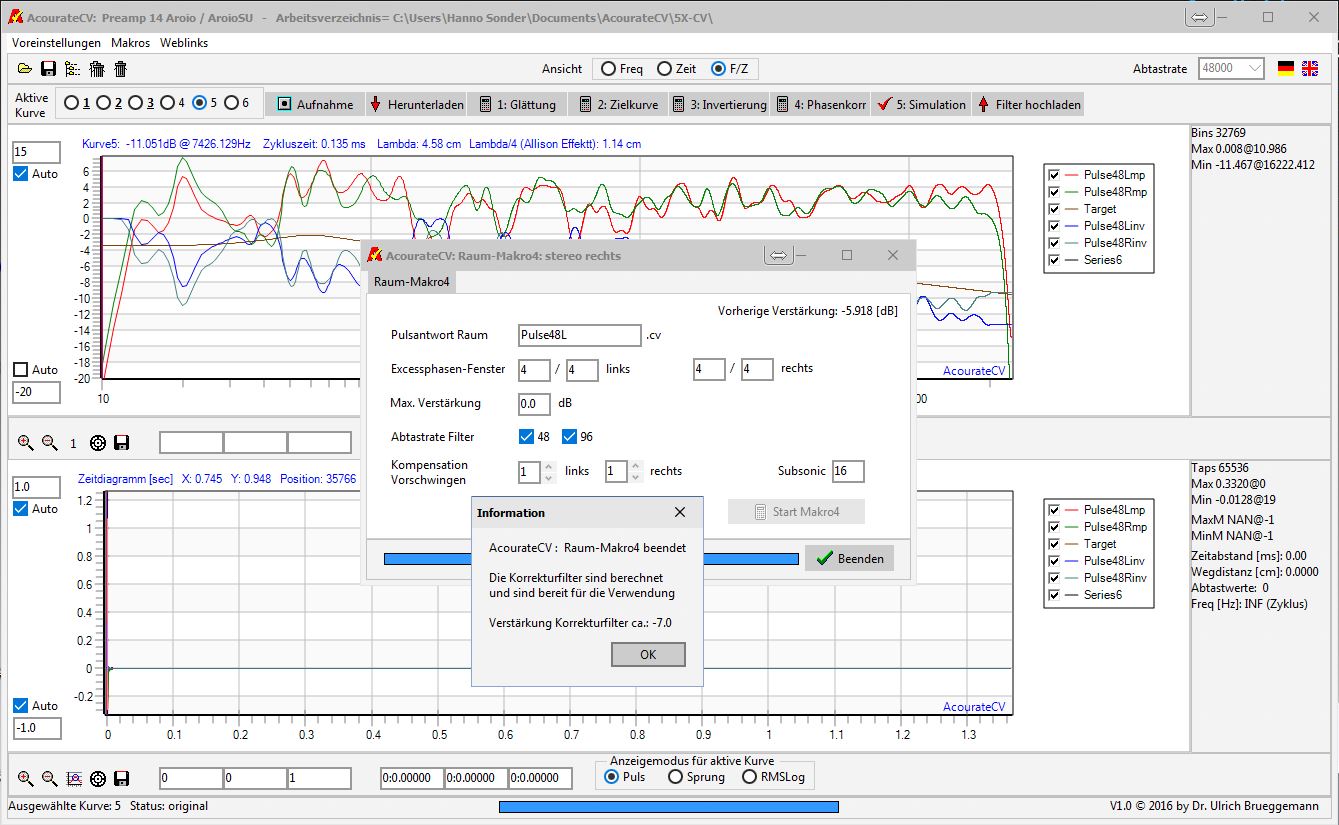
Je nach Lautsprechertyp und Aufstellung kann z.B. ein sog. Vorschwingen auftreten. Das kann Schritt für Schritt kompensiert werden. Die Maximale Verstärkung sollte bei 0dB gelassen werden, sonst kann es bei gut ausgesteuerter Musik zum Übersteuern und Verzerrungen kommen.
Schritt 5: Simulation
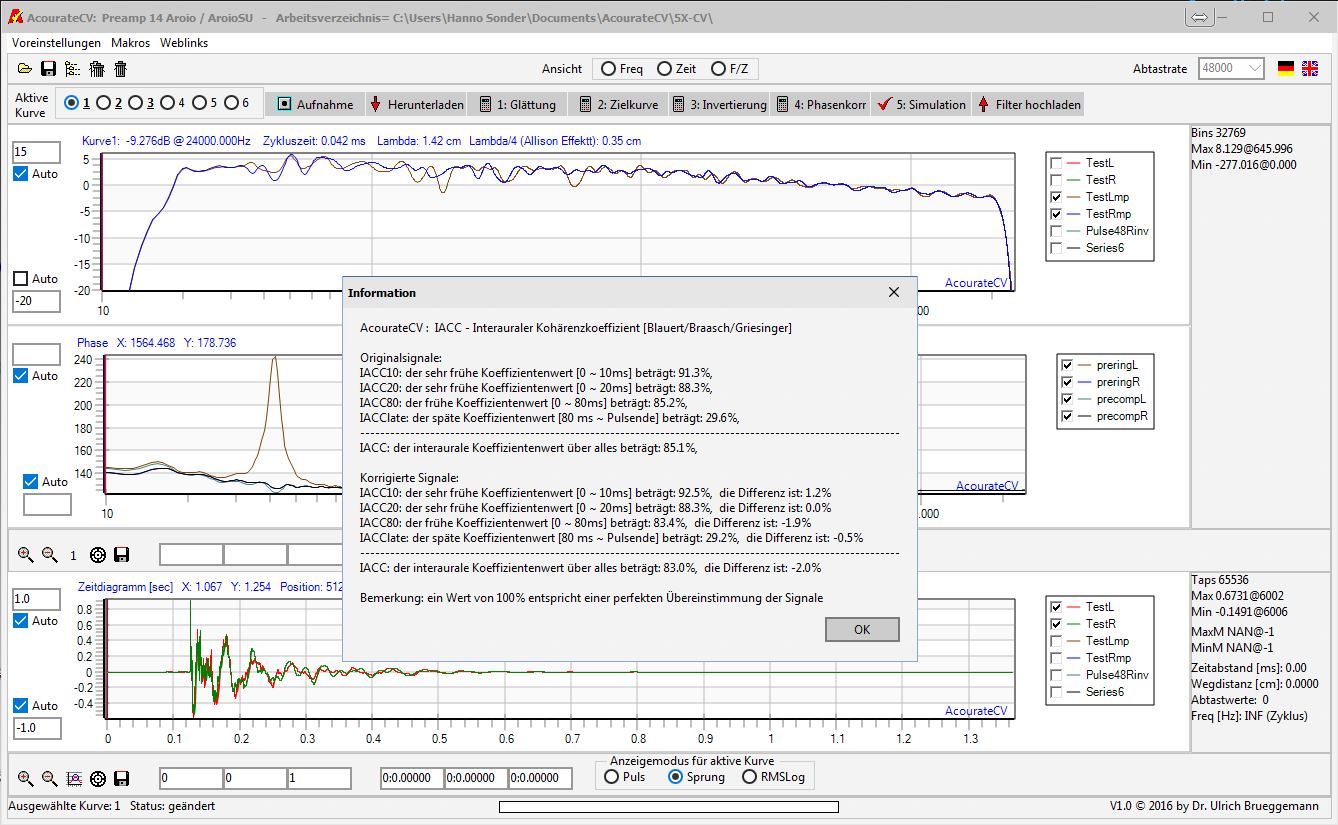
Das simulierte Ergebnis bezieht dabei natürlich die Zielkurve mit ein. Wenn die Simulation noch Auffälligkeiten zeigt lassen sich alle Schritte jederzeit mit angepassten Parametern wiederholen.
Abschluss: Filter hochladen
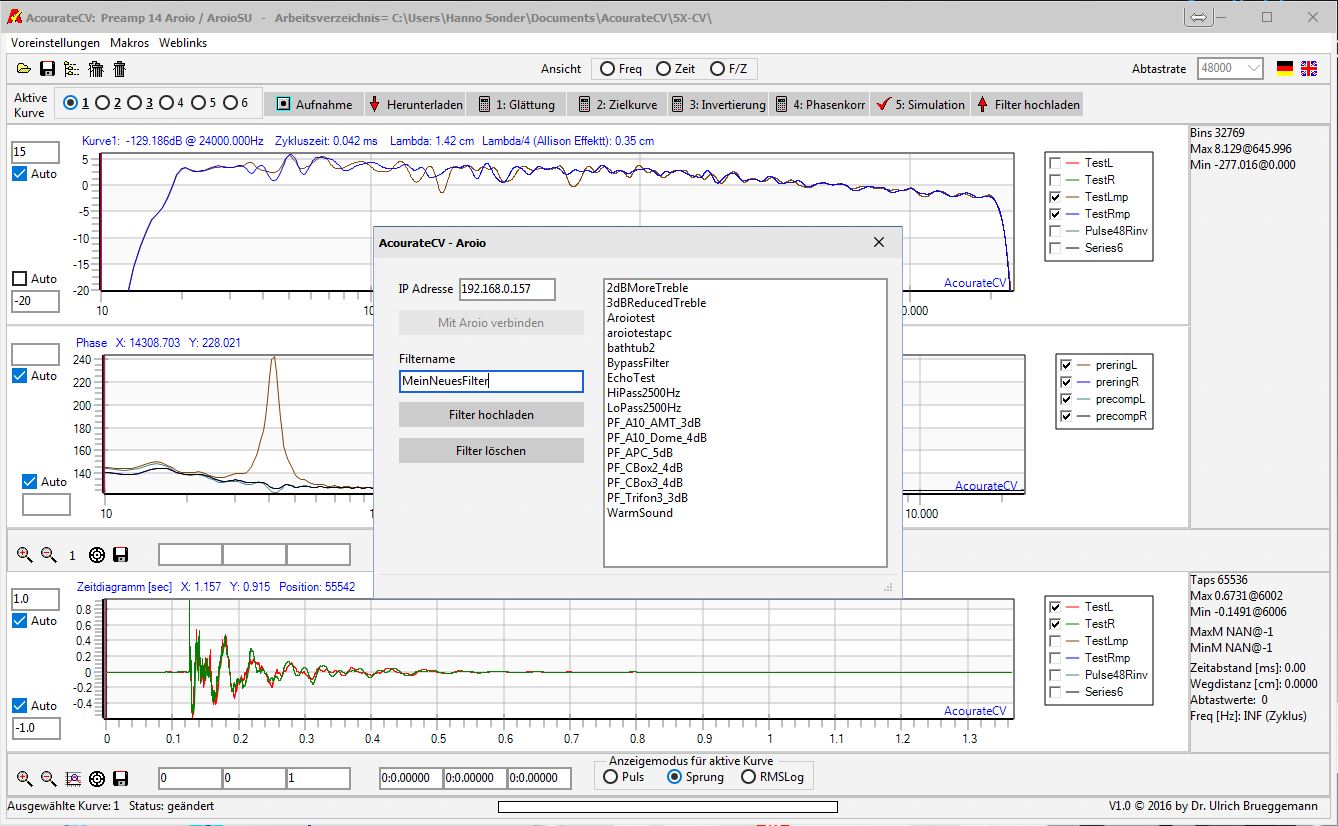
Wichtig: In der Namensgebung dürfen keine Minuszeichen verwendet werden. Es bietet sich aber an, den Grad der Abschwächung mit in den Namen zu schreiben. Ein Filter heißt dann z.B. "Wohnzimmer_0517_6dB".